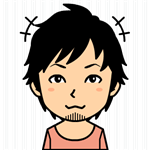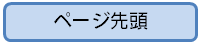SIRIUSシリウスでレイアウトを決めましょう!
それでは、トップページで紹介した簡単な作成流れを少し細かく説明していきますね♪
手順1
まずは「初心者モード」をクリックして起動します。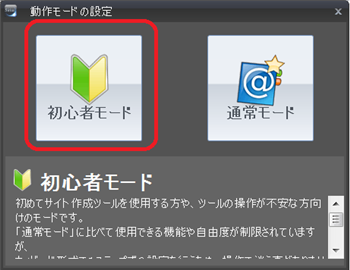
手順2
次に左ナビゲーションにある、【STEP1】サイト全体の設定をクリック。
基本設定タグの中身を書いていきます。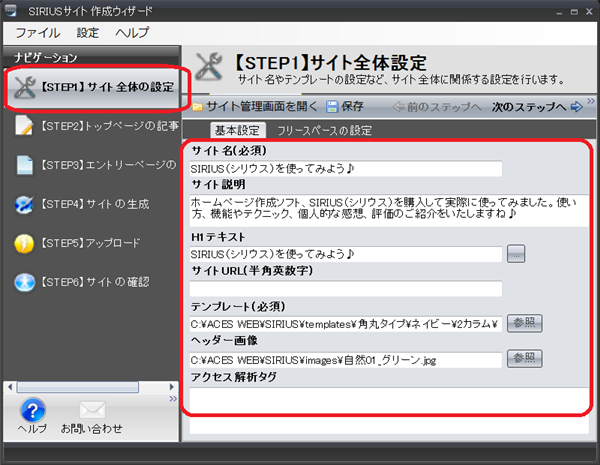
サイト名→あなたのホームページの名前です!
なんのサイトかが分かるように決めましょう♪
検索キーワードでも1番重要な項目になります!
ここは何回も変えるのはあまり好ましくないため、
慎重に何の情報を発信したいのかを
わかりやすいタイトルで付けましょう♪
サイト説明→どのようなサイトかの説明になりますね。
H1テキスト→サイトの内容を簡潔にわかり易く!
検索キーワードで重要な項目です!
サイトのキーワードを含めつつ発信情報内容の文章を書きましょう♪
サイトURL→ホームページの住所になります。(http://○○○.com)みたいな。
まだ決まってなければ後ででも構いません。
テンプレート→右にある参照をクリック。
テンプレート選択の中から気に入ったデザインのものから1つ選びましょう♪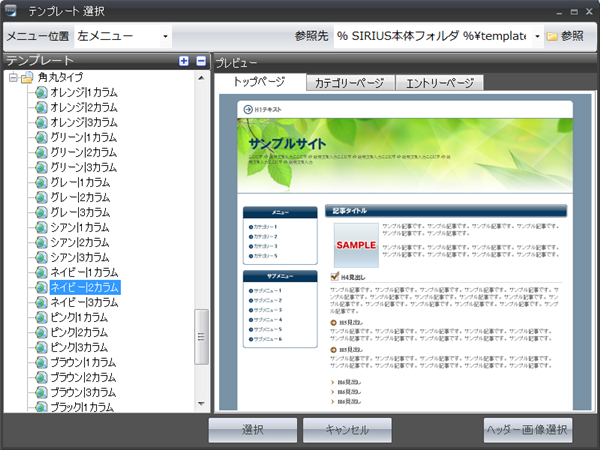
ヘッダー画像→右にある参照をクリック。
上記写真の上部画像”葉っぱの画像”になります。
これもお好みのものを♪
アクセス解析タグ→いつ、どこから、どのぐらいアクセスがあったのかを調べます。
例えばgoogleアナリティクスのタグを入力します!一旦は空欄で構いません^^
ここまで決まったら、【STEP2】トップページの記事編集へ移りましょう♪
テンプレートとレイアウトの選択 | SIRIUSシリウス初心者
 それでは、トップページで紹介した簡単な作成流れを少し細かく説明していきますね♪手順1まずは「初心者モード」をクリックして起動します。手順2次に左ナビゲーションにある、【STEP1】サイト全体の設定をクリック。基本設定タグの中身を書いていきます。サイト名→あなたのホームページの名前です! なん...
それでは、トップページで紹介した簡単な作成流れを少し細かく説明していきますね♪手順1まずは「初心者モード」をクリックして起動します。手順2次に左ナビゲーションにある、【STEP1】サイト全体の設定をクリック。基本設定タグの中身を書いていきます。サイト名→あなたのホームページの名前です! なん...
トップページ作成で編集開始 | SIRIUSシリウス初心者
 それでは次にトップページの内容をいじっていきます♪手順1左ナビゲーションにある、【STEP2】トップページの記事編集をクリックします手順2記事タイトルと記事本文を入力します。ここで・・・<テクニック1>文字の強調文字を強調させたければ、文章をマウスで選択し、「B」をクリックします。すると太字で強調文...
それでは次にトップページの内容をいじっていきます♪手順1左ナビゲーションにある、【STEP2】トップページの記事編集をクリックします手順2記事タイトルと記事本文を入力します。ここで・・・<テクニック1>文字の強調文字を強調させたければ、文章をマウスで選択し、「B」をクリックします。すると太字で強調文...
エントリーページ作成編集 | SIRIUSシリウス初心者
 次はエントリーシートの追加です♪トップページ以外のサブページですね^^手順1左ナビゲーションにある、【STEP3】エントリーページの追加をクリックします手順2エントリーページの追加をクリックします手順3エントリーページの設定画面がでてくるので、基本設定でトップページ同様入力していきますMETAキーワ...
次はエントリーシートの追加です♪トップページ以外のサブページですね^^手順1左ナビゲーションにある、【STEP3】エントリーページの追加をクリックします手順2エントリーページの追加をクリックします手順3エントリーページの設定画面がでてくるので、基本設定でトップページ同様入力していきますMETAキーワ...
サイトの生成が簡単すぎる | SIRIUSシリウス初心者
 さて、ここまで出来たらいよいとサイトの生成です♪手順1左ナビゲーションにある、【STEP4】サイトの生成をクリックします手順2右画面の”サイト生成”をクリックします手順3保存場所を選んで”OK”をクリックこれでフォルダ内にサイトに必要なページ一式と画像等が保存されます♪試しに、保存したフォルダ内のi...
さて、ここまで出来たらいよいとサイトの生成です♪手順1左ナビゲーションにある、【STEP4】サイトの生成をクリックします手順2右画面の”サイト生成”をクリックします手順3保存場所を選んで”OK”をクリックこれでフォルダ内にサイトに必要なページ一式と画像等が保存されます♪試しに、保存したフォルダ内のi...
アップロード手順 | SIRIUSシリウス初心者
 さてはじめての方には一番の難関どころです!私の例で少し細かく説明しますね♪手順1まずはアップロードサーバーの準備をしなければいけません。私は、レンタルサーバーのロリポップ!にしました☆ロリポップは”ロリポップ独自ドメイン”が貰えるので、サーバーと合わせて一石二鳥です♪それでも”自分独自ドメイン”希望...
さてはじめての方には一番の難関どころです!私の例で少し細かく説明しますね♪手順1まずはアップロードサーバーの準備をしなければいけません。私は、レンタルサーバーのロリポップ!にしました☆ロリポップは”ロリポップ独自ドメイン”が貰えるので、サーバーと合わせて一石二鳥です♪それでも”自分独自ドメイン”希望...